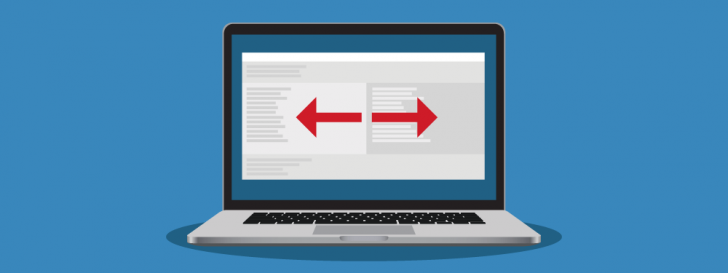
Em algum momento, todo mundo que pretende criar um blog ou site precisará conhecer estas três letrinhas para lidar melhor com a ferramenta: FTP, sigla em inglês para Protocolo de Transferência de Arquivos.
Felizmente, entender e usar o FTP é uma tarefa bastante simples — e, para facilitar ainda mais a sua vida, vamos explicar agora por que seu uso é fundamental e, também, como aplicá-lo no gerenciamento do seu site.
Então, o que é FTP?
Para usar um gerenciador de conteúdo no seu site, como o WordPress.org, é preciso contratar um serviço de hospedagem — um espaço na internet para hospedar os arquivos do seu site e deixá-los disponíveis na internet através de um domínio. O FTP é a ferramenta utilizada para enviar arquivos para a internet, no caso, para o servidor onde o seu site será hospedado — e, também, para acessar esses arquivos diretamente no servidor, após o envio.
Para entender melhor a ferramenta, vamos fazer uma analogia básica — imagine que você está usando o seu computador e quer copiar alguns arquivos para o seu pendrive. Você copia seus arquivos e cola no pendrive, ou seleciona todos e arrasta para lá, certo? O FTP funciona de forma semelhante!
A diferença é que o “pendrive”, aqui, é o servidor da sua hospedagem de sites — e você precisará de um cliente, o programa que faz o meio de campo entre você e o servidor, como veremos adiante.
Como usar o FTP?
Para transferir arquivos para o seu servidor através do FTP, é preciso instalar um programa no seu computador, que chamamos de cliente. O cliente realiza a conexão entre o seu computador e o servidor, e faz a transferência dos arquivos entre as duas partes.
Para saber exatamente como começar a utilizar o FTP, confira os passos a seguir:
#1 – Escolha um cliente
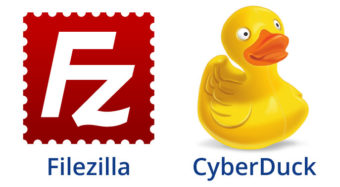 Os programas mais conhecidos para realizar essa tarefa, ambos gratuitos, são o FileZilla — disponível para Windows, Mac e Linux — e o CyberDuck — Windows e Mac. Para transferir arquivos para o servidor do seu site, faça o download de uma das opções e instale no seu computador — normalmente, os programas são bem leves, estáveis e com funções básicas semelhantes.
Os programas mais conhecidos para realizar essa tarefa, ambos gratuitos, são o FileZilla — disponível para Windows, Mac e Linux — e o CyberDuck — Windows e Mac. Para transferir arquivos para o servidor do seu site, faça o download de uma das opções e instale no seu computador — normalmente, os programas são bem leves, estáveis e com funções básicas semelhantes.
#2 – Pegue as informações de acesso com sua hospedagem
Toda empresa de hospedagem de sites fornece, aos clientes, informações de acesso ao servidor via FTP. As informações necessárias são:
Host
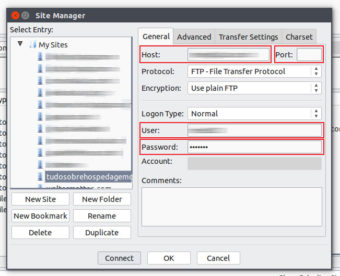 O endereço do servidor FTP na internet, que pode ser representado tanto por um domínio (ftp.servidor.com.br) quanto por um endereço IP (123.456.7.890).
O endereço do servidor FTP na internet, que pode ser representado tanto por um domínio (ftp.servidor.com.br) quanto por um endereço IP (123.456.7.890).
Nome de usuário
É o seu login único no servidor. O nome de usuário do servidor FTP pode ser o mesmo utilizado para acessar o painel da sua hospedagem — mas isso não é uma regra.
Senha
É a sua senha de login no servidor — que, assim como o nome de usuário, não é necessariamente a mesma senha utilizada para acessar o painel da hospedagem.
Porta
Algumas hospedagens especificam o número da porta a ser usada para acessar o servidor via FTP. Se a sua não oferece essa informação, deixe como está no cliente.
Todas essas informações são, normalmente, encontradas no painel de controle da hospedagem. Se não for o seu caso, entre em contato com sua empresa de hospedagem, através do suporte, e solicite-as.
#3 – Faça a conexão no cliente — e pronto!
Esta última etapa é simples: basta inserir as informações acima em seus respectivos campos no cliente e, então, aguardar a conexão. Quando o programa indicar que a conexão foi realizada com sucesso, você já poderá enviar seus arquivos para o servidor e copiar arquivos do servidor para o seu computador, navegando entre eles pelo próprio cliente.
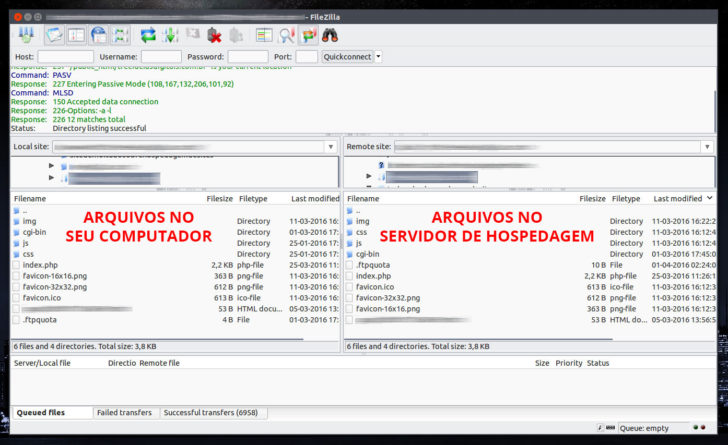
Quais são as utilidades do FTP?
Já deu para perceber que o FTP é uma ferramenta muito útil para o WordPress. Mas, abaixo, listamos algumas de suas utilidades básicas:
Instalar o WordPress ou qualquer outro CMS
Alguns serviços de hospedagem têm instaladores de aplicativos integrados, o que facilita o trabalho de instalação de gerenciadores de conteúdo (CMS), como o WordPress. De qualquer forma, você sempre pode usar o FTP para enviar os arquivos baixados no site do WordPress.org para o servidor e, então, fazer a instalação — que é bastante simples.
Fazer modificações em arquivos
Se você quer alterar arquivos do seu site — como, por exemplo, enviar uma nova versão do logotipo que fica no cabeçalho —, o FTP é muito útil. Tudo o que você precisa fazer é acessar o servidor e enviar a nova versão do arquivo, substituindo a anterior!
Lembre-se que, para a alteração ser feita automaticamente no site, os dois arquivos precisam ser do mesmo tipo e ter exatamente o mesmo nome.
Enviar novos arquivos
Além de fazer atualizações nos seus arquivos atuais, você também pode enviar novos arquivos para o servidor através do FTP. Se você tem uma lanchonete e quer disponibilizar o seu cardápio para download em formato PDF, por exemplo, pode enviá-lo para o servidor através do FTP — e, então, disponibilizar um link para download no site.
Fazer alterações nos arquivos de código-fonte
Através do FTP, você tem acesso a todos os arquivos do seu site — incluindo o código-fonte do tema, que pode ser modificado através do bloco de notas ou de programas mais avançados.
Para isso, basta você encontrar o arquivo que deseja alterar, abri-lo e fazer as alterações necessárias. Nesse caso, é sempre recomendável fazer um backup do arquivo, para poder restaurá-lo em caso de problemas.
Corrigir problemas que deixam o site inacessível
Alguns erros podem deixar seu site totalmente inacessível, como algumas alterações incorretas no código-fonte. Dessa forma, não é possível acessar o painel de administração do WordPress — e uma das saídas, portanto, é o bom e velho FTP!
Se isso acontecer, você só precisa acessá-lo e desfazer a modificação — ou, então, restaurar uma cópia do arquivo que não contenha o erro.
Instalar temas e plugins
Uma alternativa à instalação pelo próprio painel do WordPress é a instalação via FTP. O processo é bem simples — você faz o download do plugin ou do tema no site do desenvolvedor e transfere para o seu servidor, na pasta correta. Feito isso, basta acessar o painel para encontrar o plugin ou tema pronto para ser ativado.
Como garantir a segurança do site?
Como já ficou claro, o FTP é uma ferramenta poderosa, que dá acesso a todas as pastas e arquivos do seu site — portanto, quem acessar o seu servidor pelo protocolo poderá fazer qualquer modificação e causar grandes estragos, se estiver mal intencionado. Por isso, para evitar dores de cabeça, jamais compartilhe as suas credenciais de acesso ao FTP com terceiros.
Caso você note algo de suspeito, como modificações que não foram feitas por você, desaparecimento de arquivos ou outros problemas, entre em contato com a empresa de hospedagem e comunique o problema imediatamente, para que suas credenciais sejam alteradas — e, se possível, o backup mais recente do seu site seja restaurado.
Gostou das dicas? Agora que você já sabe o que é FTP e como usá-lo, confira este artigo sobre a importância de fazer um backup do seu site!





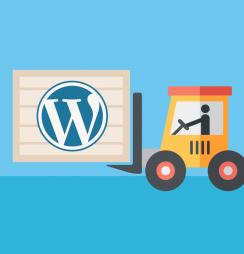

bom dia amigo se puder ajudar agradeço, tenho um site a mais de 8 anos e bem posicionado no google, e estou migando para outra hospedagem-servidor, porem a atual empresa que faz a hospedagem , não quer passar os acessos de FTP, diz que tem ferramentas deles dentro do site , e por isso nao pode fornecer as senhas de acesso. a nova empresa pede esses acessos para fazer , pois O acesso é indispensável para que possamos realizar as verificações e publicar o site, com os backups em mãos, É de extrema importância termos acesso aos dados para realizar as migrações e configurar o apontamento da hospedagem, já que é nesse servidor que os seus e-mails , essas informaçoes a nova empresa esta solicitando acima. e a anterior não quer fornecer, apenas consegui o dominio que ja era meu, paguei pelo site na epoca entre outros serviços. fiz recentemente o registro no BR e me colocaram como TECNICO , e nao como administrador. gostaria de saber dos meus direitos caso eles relamente nao passarem os acessos de FTP
Cofundador - Tudo Sobre Hospedagem de Sites
Olá, Marco,
Pelo que descreveu, entendo que a empresa que fez o seu site anteriormente possui outros sites hospedados no mesmo ambiente, e por isso não quer compartilhar o acesso ao servidor. Isso é compreensível. Apesar disso, eles deveriam conseguir disponibilizar para você todos os arquivos, bancos de dados e e-mails que estão vinculados à sua hospedagem atual. Ou seja, um backup completo dos seus dados. Com esses arquivos em mãos, será possível migrar para um novo servidor.
Vale ressaltar, no entanto, que a disponibilização dos dados que mencionei acima pode esbarrar em outras questões. Por exemplo, se o seu site foi criado com uma tecnologia própria da empresa que o desenvolveu (exemplo: um software proprietário), eles podem não disponibilizar o código-fonte por padrão. Para verificar se este é o caso, consulte os termos de serviço ou o contrato que fez com a empresa na época da contratação.
Acredito que o melhor caminho para resolver essa questão seja uma conversa amigável, para que as duas partes se entendam (você e a empresa que desenvolveu o site). Em último caso, você pode consultar um advogado especialista na área, para tentar entender quais são os seus direitos nesse caso.
Quanto ao domínio, se o registro foi feito em seu nome, eles também deveriam transferir a propriedade completa (administrativa) para o seu nome. No entanto, isso também vai depender do contrato que foi firmado na ocasião, por isso recomendo que consulte o documento para entender melhor quais são os seus direitos. Sobre a transferência de titularidade do domínio, os procedimentos para tal estão descritos nesta página do Registro.br.
Espero ter ajudado.
Abraços e sucesso!
Bill, fiz o meu site na MOBIRISE, quando faço o preview dele, na própria MOBIRISE ele desaparece parte da lateral direita no cabeçalho como ‘contato’. Quando transfiro para a Hostgator só a parte de vídeo fica normal. Os outros blocos perdem a configuração e cores, tornando preto e branco. O que você pensa que possa estar ocorrendo? Desde já agradeço a sua atenção.
Cofundador - Tudo Sobre Hospedagem de Sites
Olá, Marconi,
É difícil dizer o que pode estar ocorrendo sem uma investigação no código do seu site. De maneira geral, posso recomendar que você revise os passos de publicação, conforme as instruções fornecidas pelo aplicativo. A base de conhecimento da Mobirise também pode ser útil (acesse aqui). Além disso, talvez o suporte da HostGator possa verificar se está tudo em ordem com a sua hospedagem (veja aqui como entrar em contato).
Se eu puder ajudar com mais alguma coisa, basta entrar em contato novamente.
Abraços!
Boa noite Bill, agradeço muito pelas informações, sua resposta foi objetiva e esclarecedora, e embasado em ótimo conhecimento do assunto questionado, meus parabéns Deus abençoe sua vida, acredito sim que provavelmente ele tenha outros sites dentro da mesmo ambiente, como não fizemos contrato na época ,vou resolver de forma amigável , sem prejuízo para ambos os lados. Melhor desta forma. Abc obrigado
Bill Bordallo
Seus tutoriais são fantásticos. Tenho uma duvida, estou com meu site hospedado em um provedor péssimo, tão péssimo que outros provedores não conseguem migra-lo.
Todo o conteúdo foi construído pelo wordpress. Existe alguma maneira de transferir para o meu computador, facultando a possibilidade de fazer alguns ajustes e na sequencia envia-lo para outro provedor?
Abraços,
Cofundador - Tudo Sobre Hospedagem de Sites
Olá, Loreni,
Obrigado pelo comentário. 🙂
Sim, você pode migrar o seu site WordPress para onde quiser, incluindo o seu computador. Para isso, basta configurar um servidor local no seu computador e realizar o procedimento de migração com mudança de domínio.
Ainda não temos um tutorial sobre como configurar um servidor local, mas existem diversas ferramentas gratuitas na internet. Eu uso o EasyPHP, mas uma opção bastante popular é o XAMPP.
Depois de instalar e configurar o ambiente local, siga os passos deste tutorial para transferir o site para o seu computador: Como migrar o WordPress com mudança de domínio.
Na etapa de mudança de URL, você precisará substituir a URL do seu site real (ex.: http://site.com) pela URL da instalação local (ex.: http://localhost/wordpress). Essa mudança afeta apenas a instalação local, nada muda no site publicado.
Depois de fazer as alterações que deseja na versão local, você pode migrar o site, no estado em que se encontra, para a nova hospedagem. Para isso, o procedimento de migração deve ser realizado novamente. Mas desta vez a migração ocorre do computador para o novo servidor.
Se tiver qualquer dúvida durante o processo, entre em contato e tentarei ajudá-lo.
Abraços e boa sorte!
Bill, Desculpe pela deselegância em nao ter avisado antes, que suas orientações resolveram meu problema. Muito Obrigado
Paz e bem
Cofundador - Tudo Sobre Hospedagem de Sites
Oi, Loreni,
Que bom, fico feliz em saber. Obrigado por retornar e comentar. 🙂
Um abraço!
Perguntei isso porque na parte Como garantir a segurança do seu site?, você diz que o FTO é uma ferramenta que dá acesso a todas as pastas e arquivos do site e que não pode ser compartilhada com terceiros. A minha dúvida é se pelo próprio FTP tem como fazer com quem ninguém tenha acesso a eles? Se no FTP já possui essa função, pois você mesmo disse que dá para as pessoas acessaram meus arquivos via FTP. Eu queria ver se tem a opção que faça com que ninguém acesse meus arquivos via FTP do meu site.
Cofundador - Tudo Sobre Hospedagem de Sites
Olá, Renan,
Pode ficar tranquilo: apenas pessoas com o login e a senha conseguirão acessar o FTP do seu site. Então, basta não passar a senha para outras pessoas e apenas você terá acesso ao FTP. 😉
Abraços.
Como fazer com que as credenciais do meu FTP não seja acessada por terceiros, caso eles venham a entrar no meu site via FTP? Existe alguma função nele que permite deixá-lo confidencial, para que apenas eu tenha acesso?
Cofundador - Tudo Sobre Hospedagem de Sites
Olá, Renan,
As credencias de acesso ao FTP não devem ser compartilhadas com terceiros. Se você deseja dar acesso FTP a outras pessoas, você pode criar uma conta de FTP anônima. Dessa forma, qualquer pessoa que tiver o endereço desta conta de FTP poderá acessar o diretório em questão e baixar os arquivos. Também é possível permitir o upload de arquivos no FTP anônimo, mas, por uma questão de segurança, não recomendo que use esta opção. Além disso, crie um FTP anônimo em uma pasta separada dos arquivos do seu site e coloque nela apenas o que você deseja compartilhar com terceiros.
Vale lembrar que em muitos casos não é necessário criar um FTP anônimo para compartilhar arquivos. Você pode simplesmente enviar o arquivo que deseja compartilhar para o servidor e informar a URL do mesmo para quem deseja compartilhar. Por exemplo, vamos supor que você criou uma pasta downloads no seu site e enviou o arquivo arquivo1.pdf para o seu site. Nesse caso, basta acessar no navegador a URL meusite.com/downloads/arquivo1.pdf, sem necessidade de fornecer credenciais de FTP para ninguém.
Abraços!